win10缺少游戏组件怎么解决?dll文件丢失怎么恢复?收藏这6种方法!(全)
- 来源: 金舟软件
- 作者:Kylin
- 时间:2025-03-06 18:06:07

金舟DirectX·DLL一键修复
-
官方正版
-
纯净安全
-
软件评分:
在使用Windows操作系统时,特别是在玩大型单机游戏/英雄联盟/LOL的时候,电脑经常会遇到DLL文件丢失或损坏的问题,这会导致游戏程序无法正常运行。DLL(Dynamic Link Library)文件是Windows系统中非常关键的一部分,它们包含了许多软件程序共享的代码和数据。当这些文件丢失或损坏时,可能会引发各种错误。以下是一些恢复丢失DLL文件的6种方法。

1. 检查回收站-这是最简单且最直接的方法。
首先,应该检查回收站以确认是否不小心删除了DLL文件。如果文件确实在回收站中,可以通过右键点击文件并选择“还原”来恢复它。
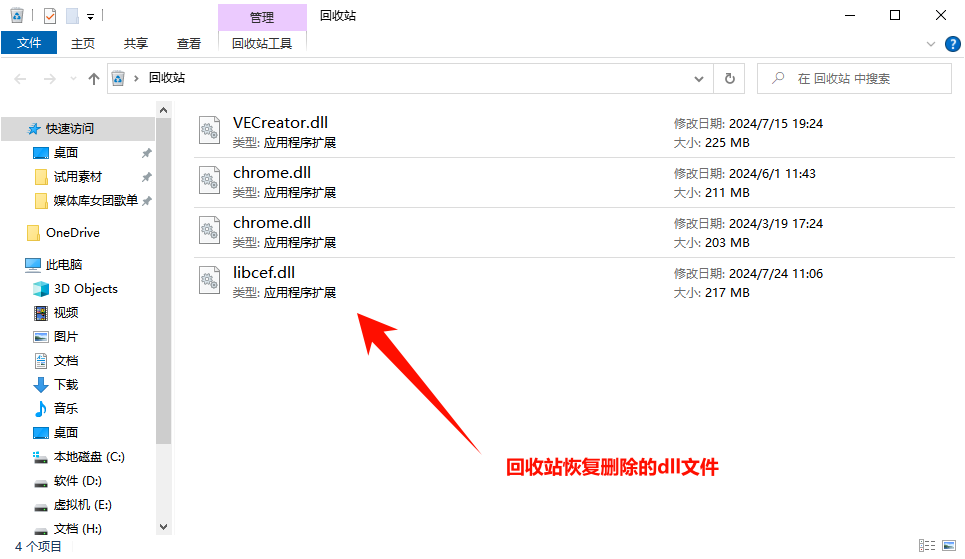
2. 使用系统文件检查器(SFC)-这是最安全但有难度的方法。
系统文件检查器(SFC)是Windows内置的一个工具,用于扫描和修复损坏或丢失的系统文件,包括DLL文件。以下是使用SFC的步骤:
步骤1、以管理员身份打开命令提示符:在搜索栏输入“cmd”,然后右键点击“命令提示符”并选择“以管理员身份运行”。
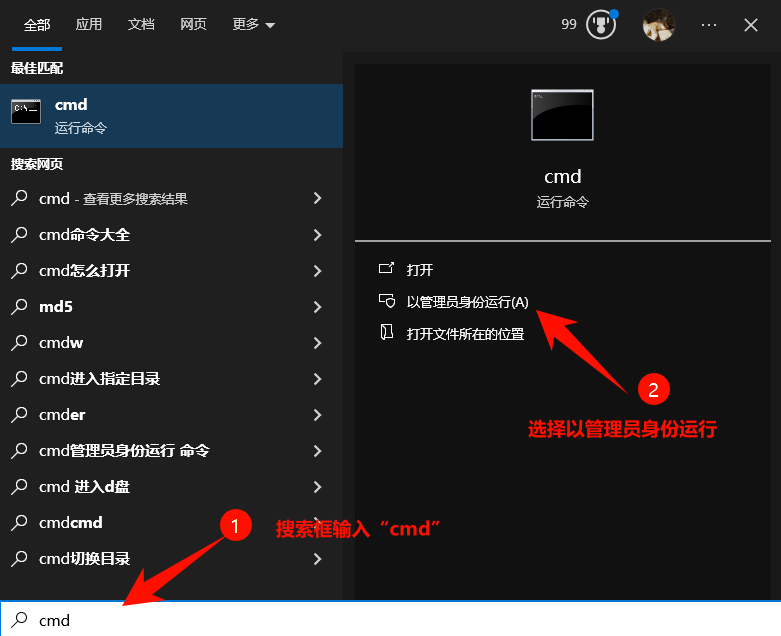
步骤2、输入SFC命令:在命令提示符窗口中,输入sfc /scannow命令并按回车键。
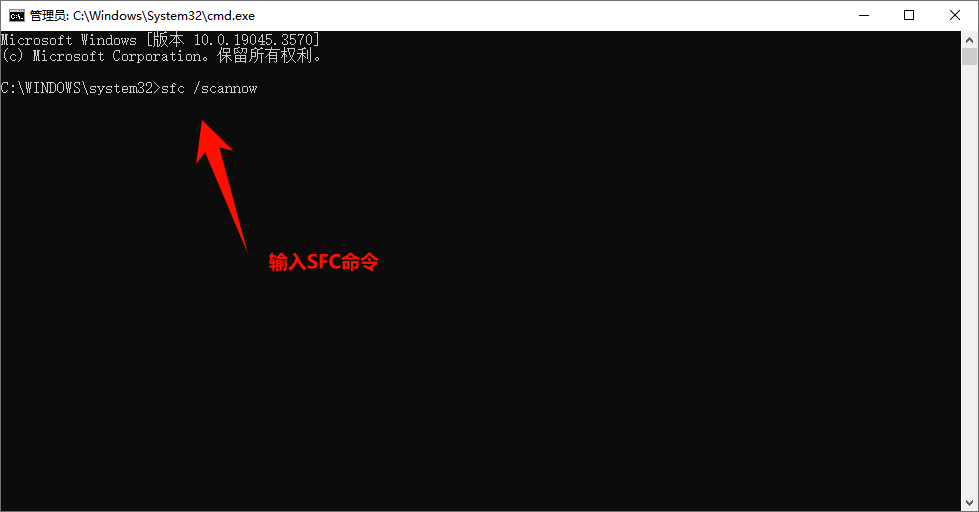
步骤3、等待扫描和修复:SFC将开始扫描系统文件,并尝试修复任何发现的问题。在扫描过程中,请不要关闭命令提示符窗口。
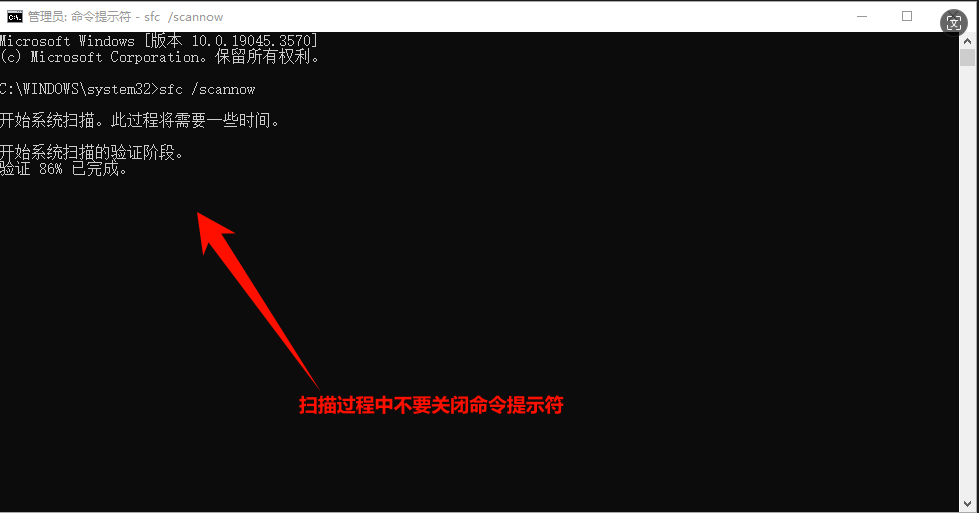
步骤4、完成修复:扫描完成后,根据提示进行必要的修复操作。
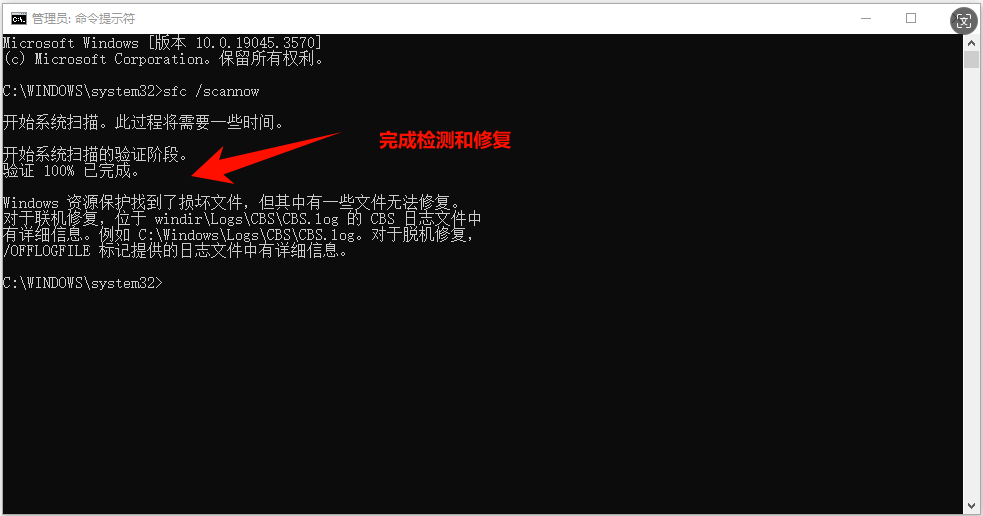
3. 使用DLL修复工具-这是一键修复电脑缺失dll最快的方法。
第三方DLL修复工具可以自动检测和修复丢失或损坏的DLL文件。这些工具通常易于使用,但同样需要注意选择可信赖的来源。以下是使用DLL修复工具的一般步骤:
步骤1、下载并安装DLL修复工具:从官方网站或受信任的下载站点下载金舟DirectX·DLL一键修复,并按照指示进行安装。
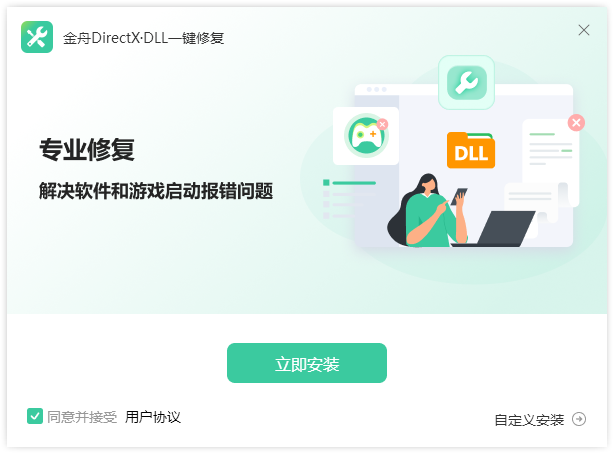
步骤2、运行修复工具:启动工具后,它通常会自动扫描系统中的DLL文件问题。
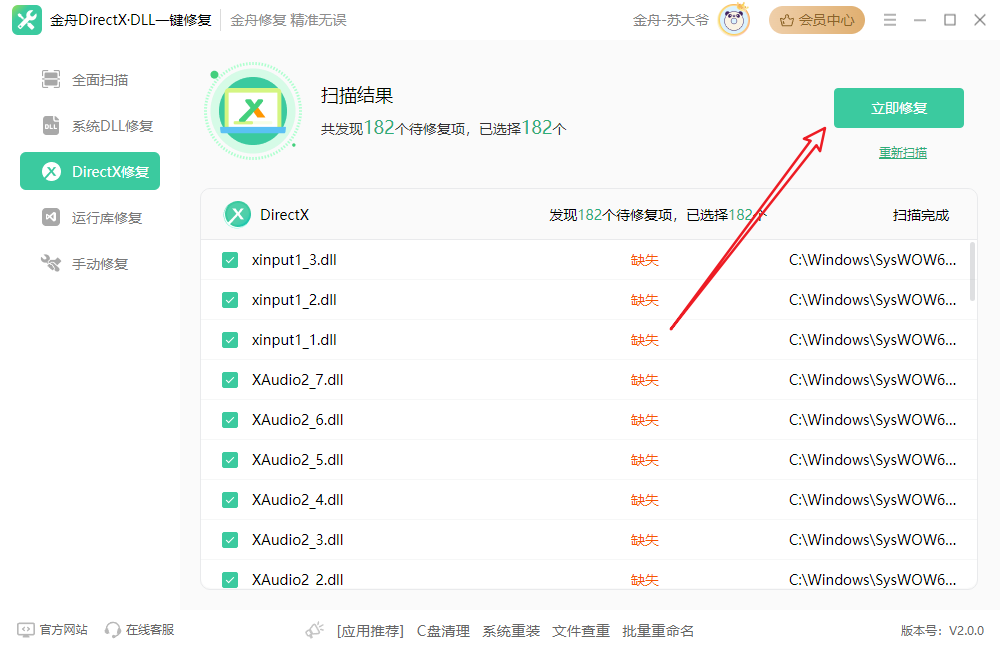
步骤3、进行修复:按照工具的提示进行修复操作,并尝试重新启动计算机以确认问题是否已解决。
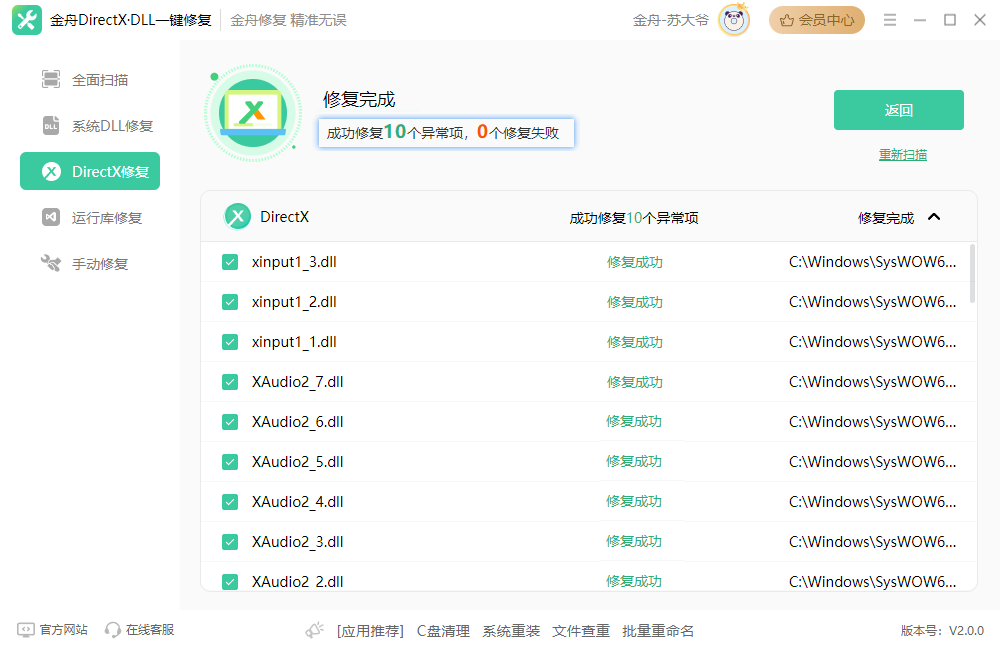
4. 使用系统还原-这是需要备份重要资料之后的方法。
如果DLL文件丢失是由于最近的系统设置更改或安装了某个新程序,那么使用系统还原可以恢复丢失的DLL文件。以下是使用系统还原的步骤:
步骤1、打开控制面板:在搜索栏输入“控制面板”来找到并打开它。
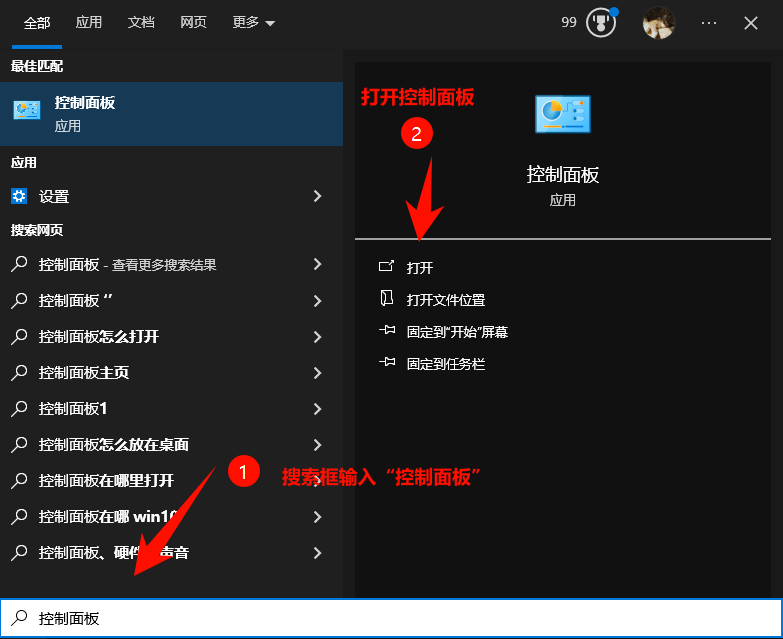
步骤2、选择恢复:在控制面板中,搜索并点击“恢复”。
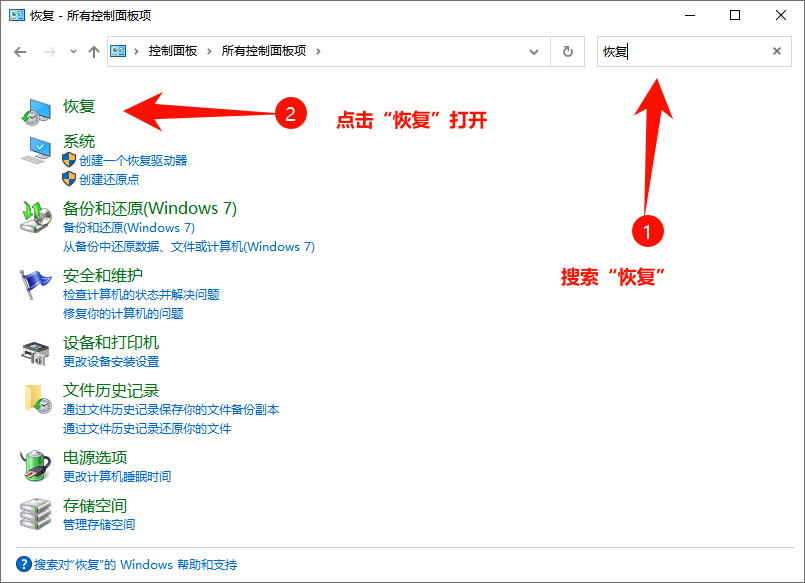
步骤3、打开系统还原:在恢复界面中,点击“开始系统还原”。
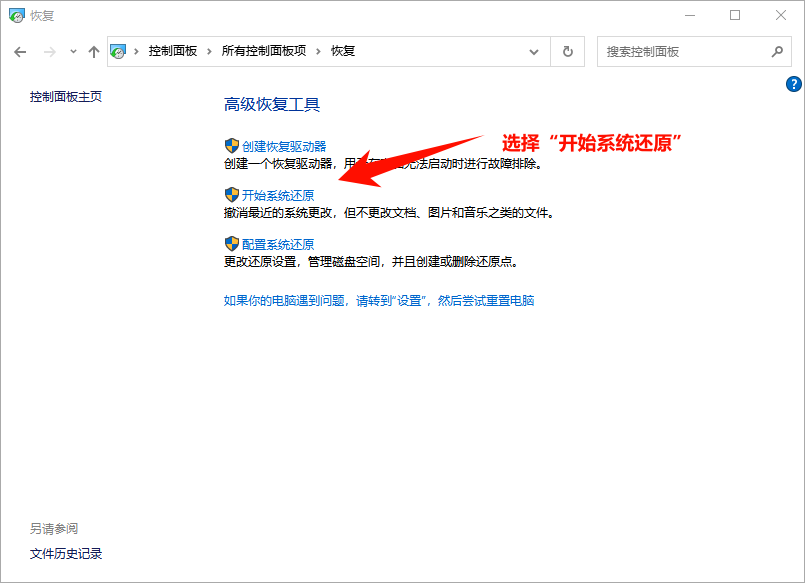
步骤4、选择一个还原点:选择一个在问题出现之前的还原点,并按照屏幕上的指示完成还原过程。
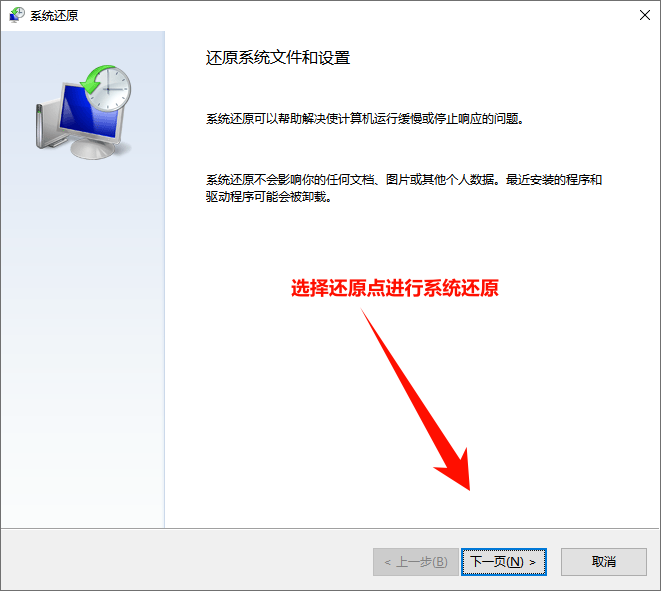
5. 重新安装相关程序-这是非常稳妥的dll修复方法。
如果DLL文件是某个特定程序的一部分,重新安装该程序可能会替换丢失或损坏的DLL文件。通过控制面板或程序自带的卸载工具卸载受影响的程序,然后从官方网站或可信赖的来源重新下载并安装程序的安装包。
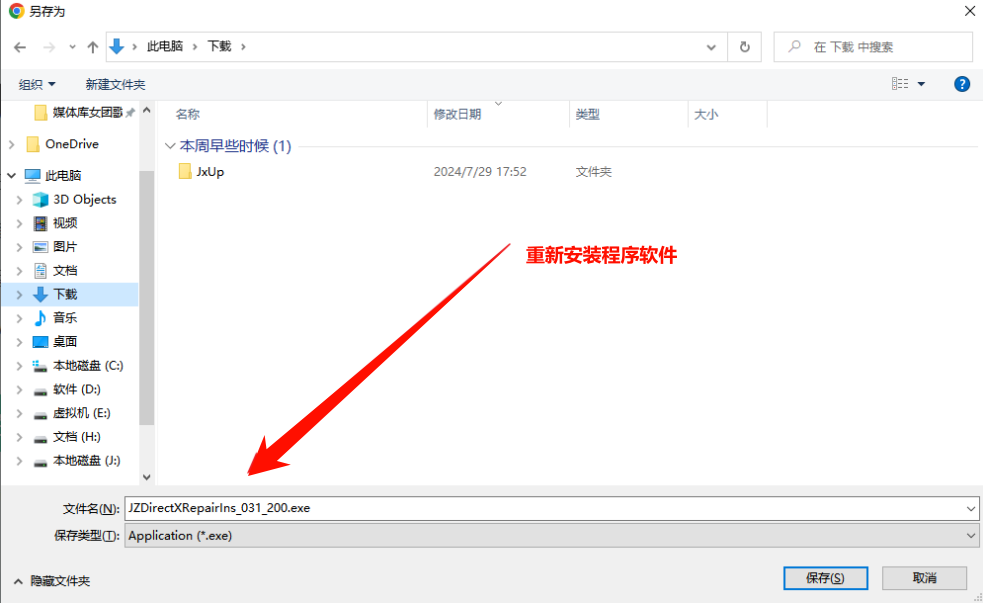
6. 从官方网站或可靠来源重新下载-这是需要确保安全的dll修复方法。
如果知道丢失的DLL文件的名称,可以尝试从官方网站或可靠的下载站点重新下载该文件。但需要注意的是,只应从官方或受信任的来源下载文件,以避免下载到恶意软件或不安全的文件。
7. 注意系统更新和维护
有时,操作系统的更新可以解决DLL文件丢失或损坏的问题。确保Windows操作系统是最新版本,并定期检查更新。此外,定期维护系统,如清理临时文件和缓存,也有助于减少DLL文件丢失的风险。
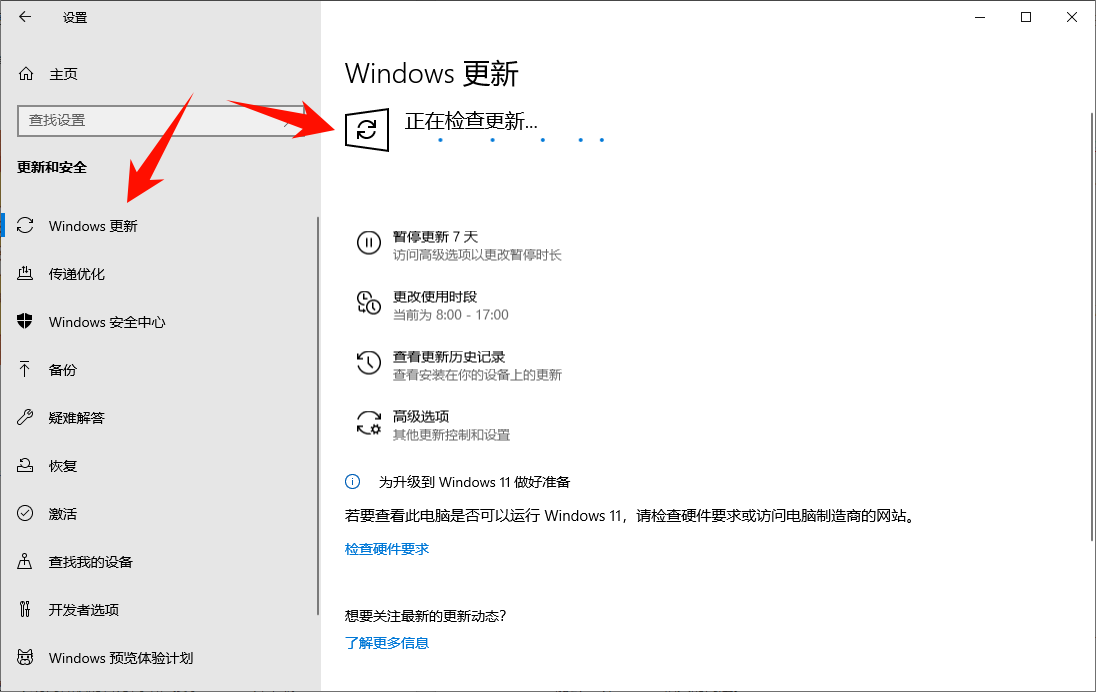
总结
DLL文件丢失是一个常见的问题,但可以通过多种方法来解决。从检查回收站、使用系统文件检查器、重新下载文件、使用系统还原、重新安装程序到使用DLL修复工具,这些方法都可以帮助恢复丢失的DLL文件。
希望这些方法和步骤可以对电脑缺失dll有所帮助,让你游戏体验更加舒服。

推荐阅读:














































































































